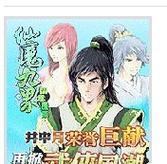随着电脑使用时间的增长,系统往往会变得越来越慢,甚至出现崩溃的情况。这时候,我们常常需要重装系统来提升电脑性能和稳定性。本文将以Win764位系统为例,详细介绍了使用U盘启动电脑进行系统重装的步骤及相关注意事项,希望能帮助到需要的读者。
准备工作
在开始重装系统之前,首先要准备一个容量足够大的U盘(建议至少16GB),确保U盘中没有重要数据,因为在制作启动盘的过程中,U盘上的所有数据都将被清空。
下载操作系统镜像文件
进入官方网站或可信赖的软件下载网站,下载Win764位操作系统的镜像文件,并保存到本地硬盘上。确保下载的镜像文件与您要安装的版本相符,并且文件完整。
下载和安装U盘启动制作工具
在互联网上搜索并下载适用于U盘启动的制作工具,常见的有UltraISO、电脑家园U盘启动制作工具等。下载完成后,运行安装程序,并按照提示完成安装。
使用制作工具制作启动盘
插入准备好的U盘,在制作工具中选择镜像文件和U盘,然后点击开始制作。制作过程可能需要一段时间,请耐心等待。
设置电脑启动顺序
将制作好的U盘插入待重装系统的电脑上,并重新启动电脑。在开机过程中按下相应的按键(通常是F2、F10或Del键)进入BIOS设置界面,找到启动选项,将U盘设为首选启动设备,保存并退出。
重启电脑并开始安装
重启电脑后,系统会自动从U盘启动。进入安装界面后,按照提示选择语言、时区和键盘布局等信息,并点击“安装”按钮开始系统安装。
选择系统安装方式
在安装类型界面,通常会出现两种选项:升级和自定义安装。如果您已经备份好了重要数据并且只想更新系统,可以选择升级。如果您想彻底清空硬盘并重新安装系统,请选择自定义安装。
分区和格式化硬盘
在自定义安装选项下,系统会显示可用的磁盘分区。选择目标磁盘,点击“驱动器选项(高级)”,然后选择“删除”所有分区。接着,点击“新建”按钮,创建一个新的分区,并将其格式化为NTFS文件系统。
系统安装
完成分区和格式化后,点击“下一步”开始系统安装。安装过程可能需要一段时间,请耐心等待。
设置用户名和密码
在安装过程中,系统会要求您设置一个用户名和密码。请注意选择一个强壮的密码,并牢记。
安装驱动和更新
完成系统安装后,进入系统桌面。此时,许多设备可能无法正常工作,因为缺少相应的驱动程序。请务必使用包含在电脑配套光盘中的驱动程序进行安装,并及时进行系统更新以获取最新的补丁。
安装常用软件
在完成驱动和系统更新后,可以开始安装常用软件,如办公套件、浏览器、音视频播放器等。请注意选择正版软件,并在安装过程中注意阅读相关协议和条款。
恢复个人文件和设置
如果您在重装系统前备份了个人文件和设置,可以通过恢复备份来还原这些数据。具体操作请参考备份工具的使用说明。
安全软件和系统优化
为了保护电脑安全,安装一款杀毒软件是必要的。您还可以进行系统优化,如清理垃圾文件、优化启动项等,以提升电脑性能。
通过使用U盘启动电脑重装系统,我们可以轻松解决电脑系统出现的各种问题,提升系统性能和稳定性。但在操作过程中,请务必备份重要数据,并谨慎选择和安装软件,以保证系统的安全和稳定运行。希望本教程能为您带来帮助!